Comment démonter un PC portable ACER Aspire A515-15
Sommaire :
- 1 Introduction
- 2 Ouverture de la trappe à barrettes mémoires
- 3 Ouverture de la trappe à disque dur additionnel
- 4 Retrait des vis de la partie arrière
- 5 Séparation des parties plastiques
- 6 Déconnexion et retrait de la batterie
- 7 Déconnexion du clavier
- 8 Déconnexions de l’alimentation, des voyants et du pavé tactile
- 9 Retrait du disque SSD M2
- 10 Déconnexion de l’écran, de la carte wifi et du ventilateur
- 11 Déconnexion des enceintes et de la pile du BIOS
- 12 Retrait des vis de la carte mère
- 13 Retrait et vue sur la carte mère
- 14 Conclusion
Introduction
Dans cet article, on va voir comment démonter un PC portable ACER Aspire A515-15 étape par étape afin de le réparer ou le nettoyer.
Matériel utilisé :
- Obtenir mon outil de démontage : https://lkpc.fr/outils
- Recevoir mon tournevis électrique : https://lkpc.fr/tournevis
- Acheter un tournevis Torx T7 : https://lkpc.fr/torxt7
Aller plus loin :
- Soutenir le blog et nous faire un don : https://lkpc.fr/donation
- Nettoyer votre ordinateur grâce à mon kit de nettoyage : https://lkpc.fr/kitnettoyage
- Refroidir son PC avec ma pâte thermique : https://lkpc.fr/patethermique
- Obtenir un refroidissement optimal grâce à mon pad thermique : https://lkpc.fr/padthermique
- Voir tous les produits Refroidissement de la boutique Klink PC : https://lkpc.fr/refroidissement
Ouverture de la trappe à barrettes mémoires
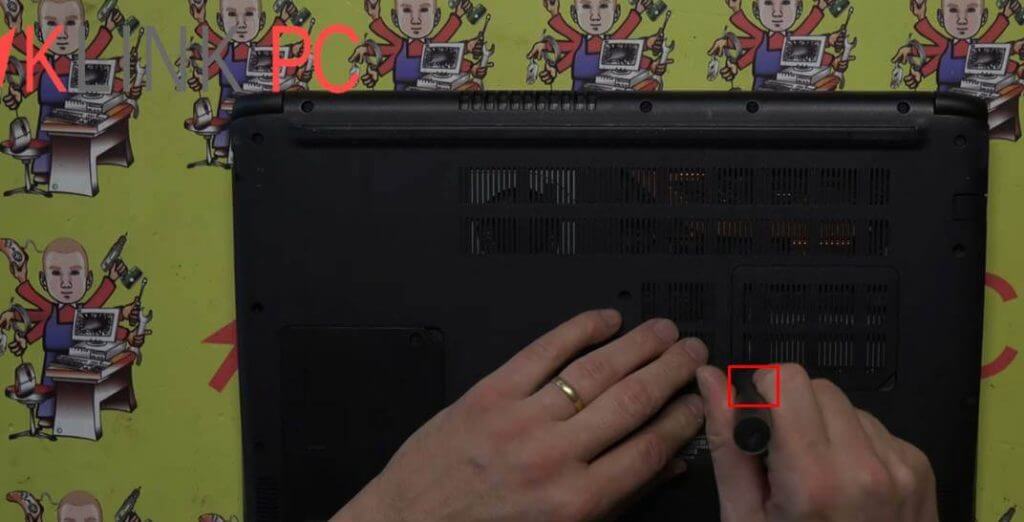
On retourne le PC et on va ouvrir la trappe à barrettes mémoires.
A cet endroit se trouve une extension pour la barrette mémoire.
Ouverture de la trappe à disque dur additionnel

Ensuite on va enlever le compartiment du disque dur.
On a la possibilité, dans ce cas, de mettre un deuxième disque dur.
Retrait des vis de la partie arrière
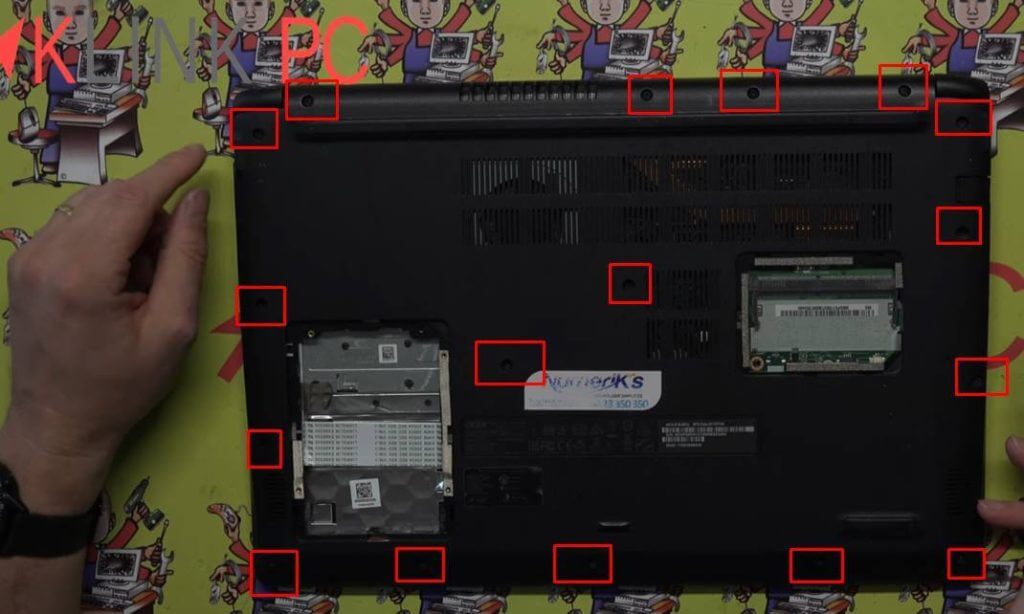
Pour continuer, on va retirer toutes les vis de la partie plastique arrière.
Séparation des parties plastiques

Une fois toutes ces vis retirées, on met le PC sur la tranche et on va séparer les parties plastiques.
On peut le faire avec les doigts ou bien s’équiper d’un outil de démontage.
Voilà, on peut retirer la partie arrière.
Déconnexion et retrait de la batterie
En premier lieu, on va tout de suite déconnecter la batterie.

Pour cela, il suffit de tirer le connecteur.
On va retirer la batterie en enlevant les deux vis sur les côtés.
On retire également le scotch et la batterie peut alors s’enlever.
Déconnexion du clavier

A cet endroit, on déconnecte le clavier en tirant légèrement sur les deux plastiques sur le côté.
Déconnexions de l’alimentation, des voyants et du pavé tactile

On déconnecte :
- la partie de gauche,
- le connecteur d’alimentation,
- les voyants,
- le pavé tactile.
Retrait du disque SSD M2

Il y a le disque SSD M2 : on peut le laisser.
Sinon pour le retirer, il suffit d’enlever la vis et de l’enlever.
Déconnexion de l’écran, de la carte wifi et du ventilateur

Il y a aussi la connectique de l’écran : on la déconnecte.
On déconnecte les antennes de la carte wifi en vérifiant avant que les câbles soient bien matérialisés,
puis le ventilateur.
On peut le défaire en retirant les deux vis.
Déconnexion des enceintes et de la pile du BIOS

Dans cette zone, on déconnecte les enceintes.
Il y a la pile du BIOS en bas à droite qu’on peut déconnecter aussi.
Retrait des vis de la carte mère

Pour retirer la carte mère, on va enlever les vis qui sont encore présentes.
Retrait et vue sur la carte mère

Voilà notre carte mère :
- Ici se trouve le processeur,
- le chipset
- et le radiateur.
De l’autre côté, rien de particulier.
Conclusion
Voilà pour le déroulement sur comment démonter ce PC portable ACER Aspire A515-15.
Pour le remontage, il faudra procéder en sens inverse.
Voir plus de démontage PC : LIEN




